레이아웃 설정하기
Posted in 콘텐츠 꾸미기 / by 자이닉스 / on Apr 14, 2016 16:53
동기화 작업이 마무리 된 후, 콘텐츠 재생 화면인 뷰어 레이아웃을 설정할 수 있습니다.
모든 효과는 [미리보기] 창에서 실시간으로 확인할 수 있으며 최근에 적용한 설정을 적용할 수 있습니다.
1. [레이아웃 설정] 화면으로 이동합니다.
2. 화면 하단의 슬라이드 썸네일 리스트에서 레이아웃 설정을 변경하고자 하는 슬라이드를 선택하거나,
[레이아웃 전체 선택] 클릭합니다.
3. 오른쪽에 위치한 [레이아웃] 창에서 원하는 형태의 레이아웃을 선택합니다. 또는 [최근 값 적용] 버튼 클릭으로
이전 작업의 레이아웃을 적용할
수 있습니다.
4. 슬라이드와 동영상 비율을 선택합니다.
5.설정된 레이아웃은 레이아웃 각 항목에 마우스를 오버할 때 마다 [미리보기] 창에서 해당 레이아웃이 적용된
모습을 바로 확인할 수 있습니다.
★레이아웃은 동영상+슬라이드, 비디오 only, 슬라이드 only, 그리고 Video나 Slide 각각의 크기나 형태에 따라서 구분되어 있습니다.
.
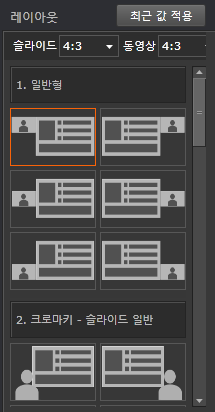
- 첨부
- 문서정보
- • URLhttp://support.xinics.com/support/index.php?document_srl=77639
- • Date2016.04.14 16:53:48
- • Category콘텐츠 꾸미기
- • Reads / Votes10258 / 0
